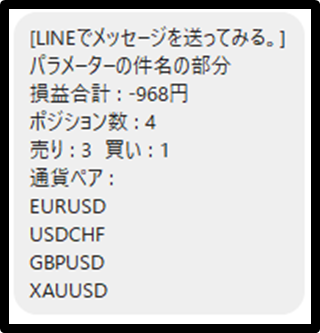このページは新自動決済ツール・サバイバーの機能の1つである、LINE通知機能のヘルプページとなります。
元となるサイトは下記となります。
事前準備として
LINEのアカウントは取得しておく。
スマホではなく、PCで作業する必要があります。
設定手順
1,LINEのトークンを取得
2、MT4の設定
3,EAに設定
の3つなります。
操作自体は慣れてしまえば数分で済みますが、最初は時間をかけてもよいので1つずつ丁寧に設定していきましょう。
LINEのトークンを取得
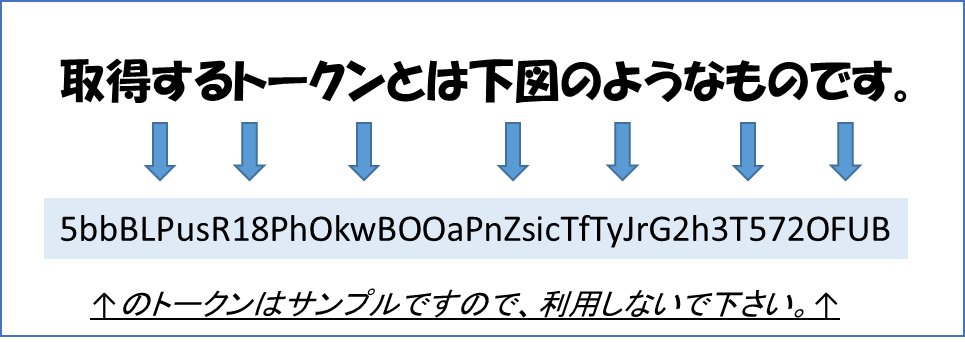
LINE Notifyのページに移動。
※https://notify-bot.line.me/ja/
サイトに移動したら、まずは右上のログインをクリック
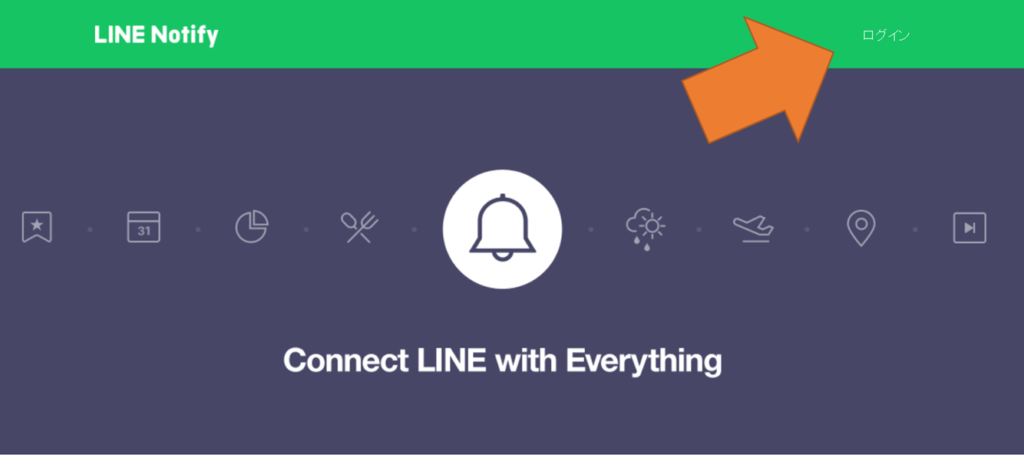
登録しているメールアドレストとパスワードを入力。
忘れた方は最悪、QRコードでログイン出来ます。
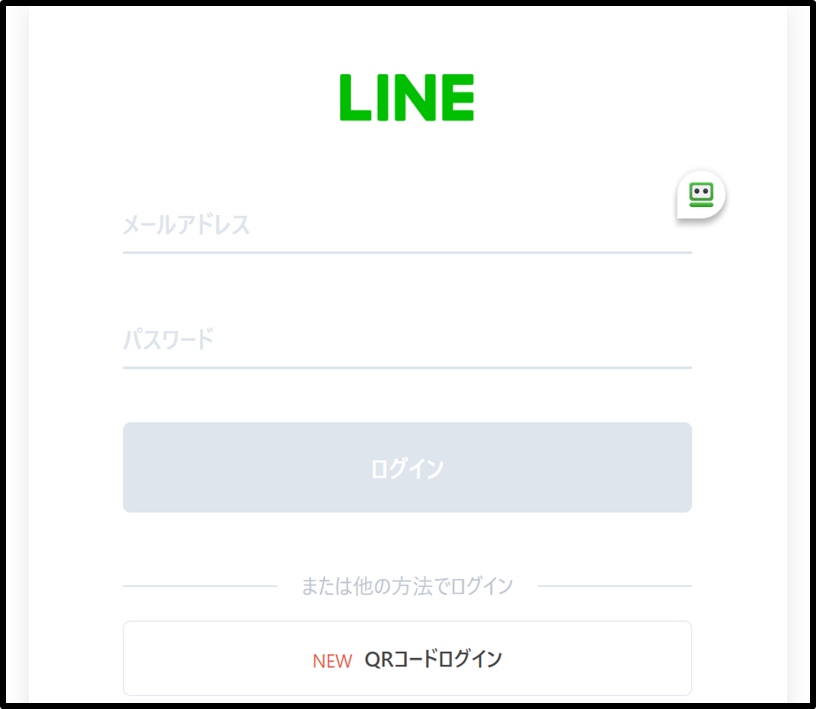
ログイン後、画面右上を確認して下さい。名前の横に「v」のマークをクリック。
すると、「マイページ」というメニューが出てきますのでクリック。
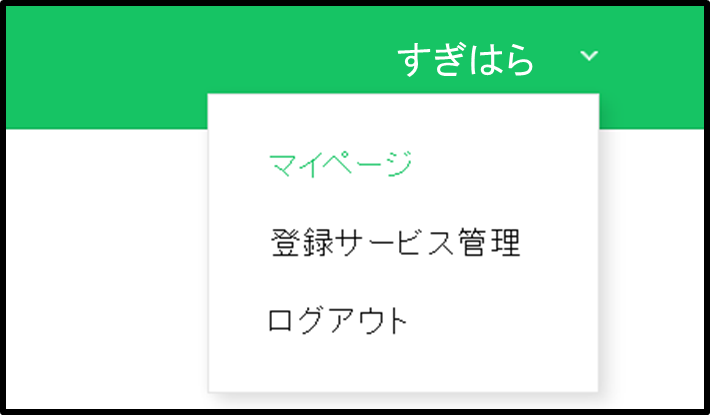
画面が変わりますので、スクロールダウンすると、
「トークンを発行する」
というボタンが出てきますのでそれをクリックします。
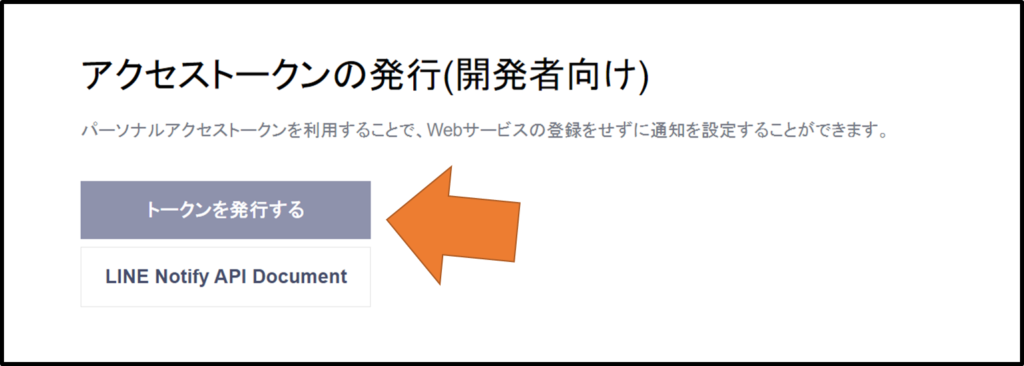
トークン名を適当に記入します。なんでもよいのです。わからない方は
「EA用」
と入力しておきましょう。
そしてその下の
「通知を送信するトークルームを選択して下さい。」
の部分には一番上にでてくる、
「1:1でLINE Notifyから通知を受け取る」
をクリックして選択。
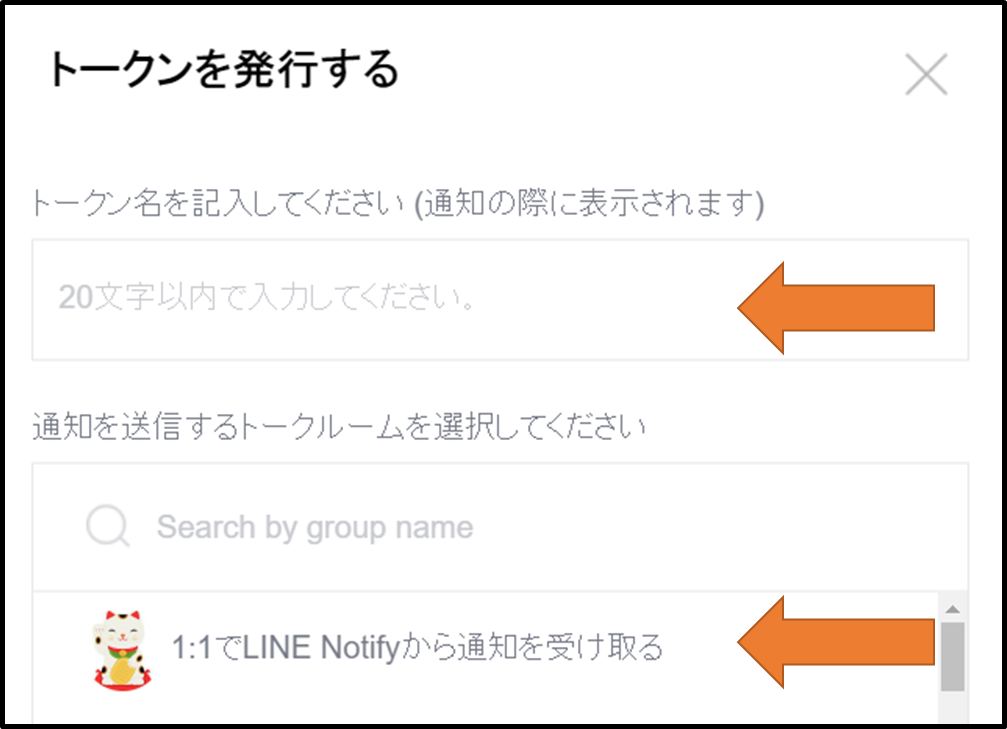
すると発行ボタンが押せるようになります。
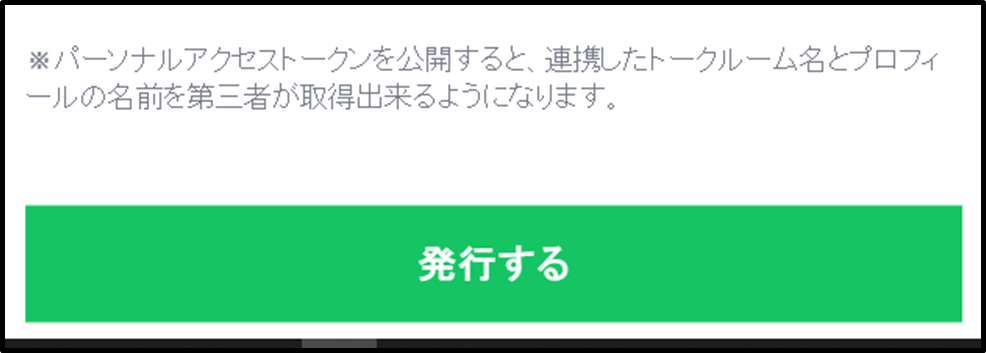
これで終了です。下図のようにトークンが発行されます。
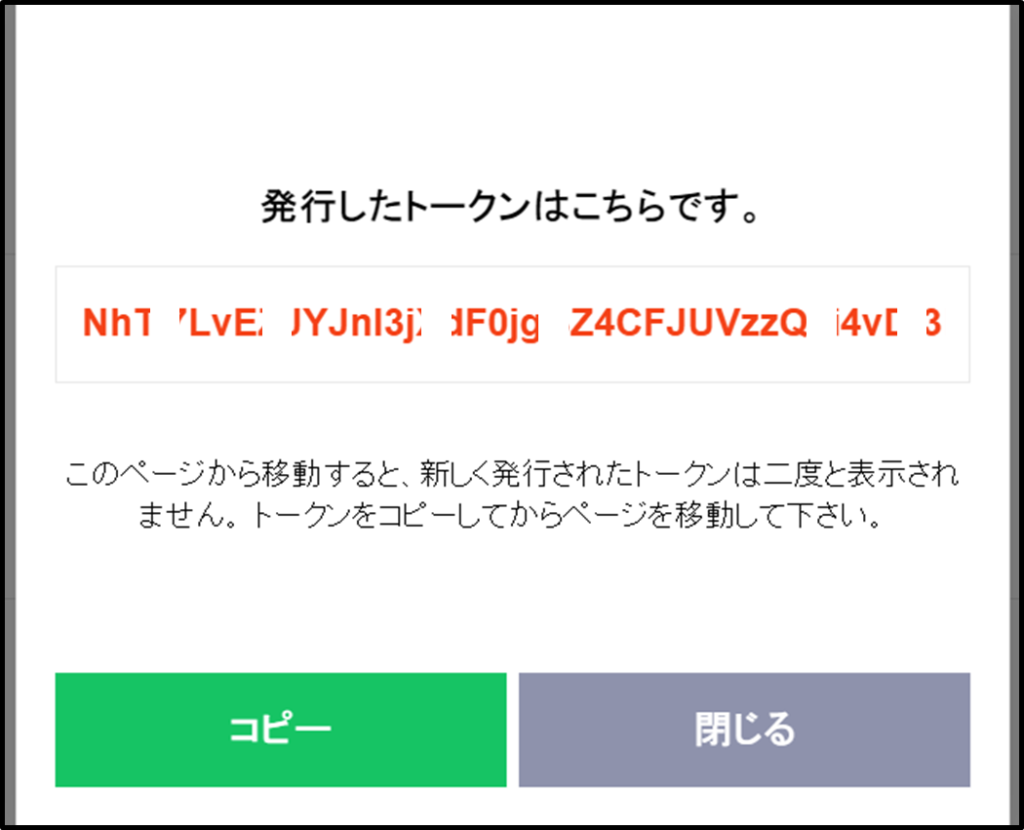
「トークンを発行する」の説明部分ですが、
トークン名を記入する必要があります。
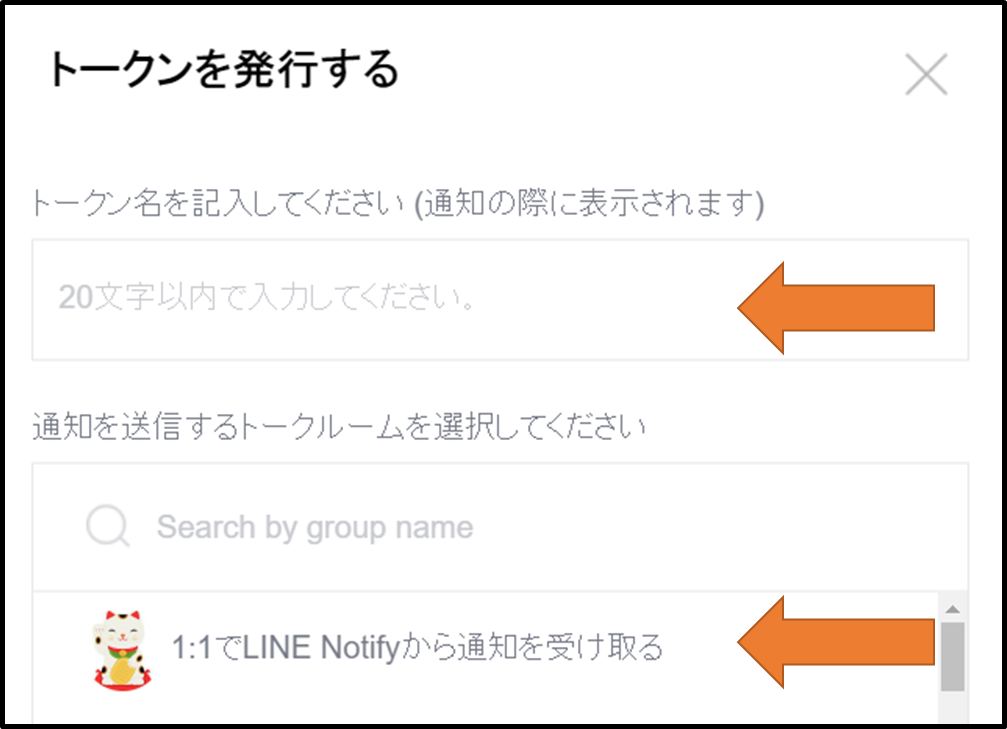
この部分はLINEで通知する時の一番上に表示される内容となります。
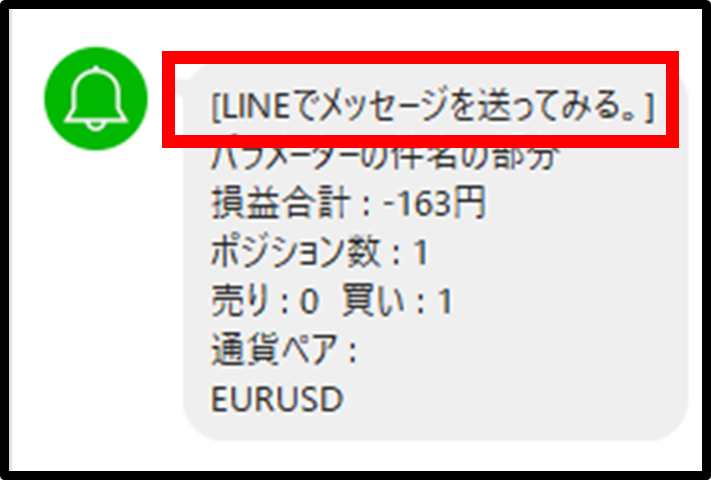
MT4側の設定をする
MT4の上部にあるツールからオプションを選択して頂きます。
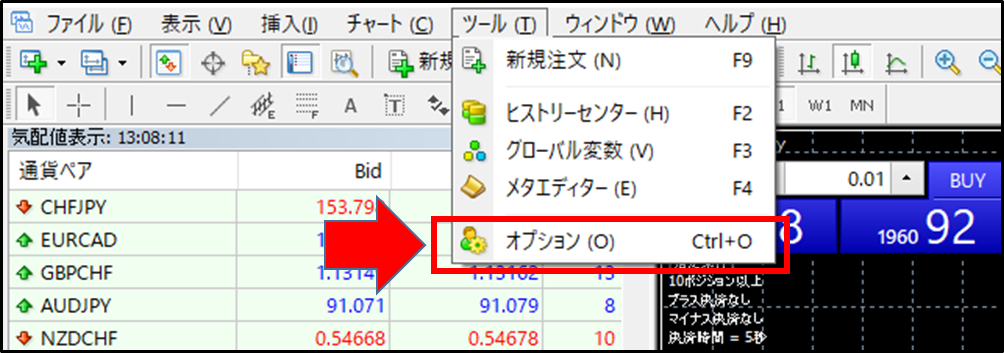
次に出てきたウィンドウのタブからエキスパートアドバイザタブを選んで頂き、WebRequestを許可するURLリストにチェックを入れて、
を追加してください。
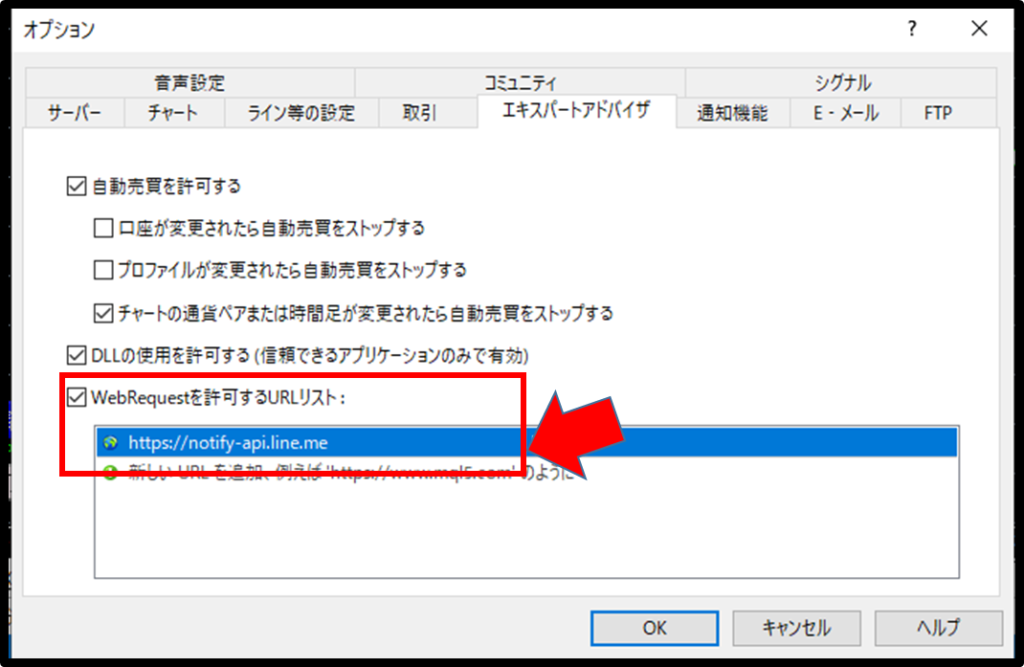
https://notify-api.line.me
その後、下にあるOKをクリックしてください。
EAの設定
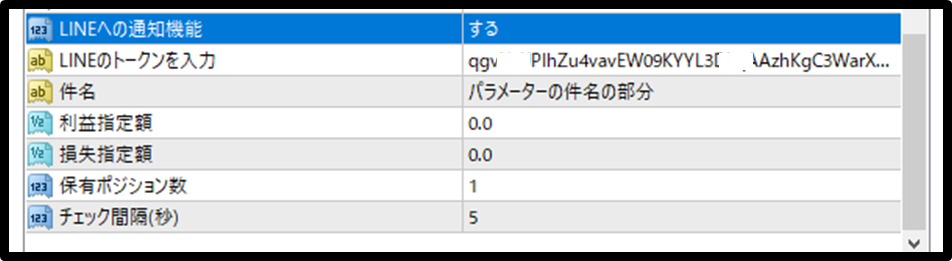
上図の通り、
まずは「LINEへの通知機能を」を 「する」に変更
取得したトークンを入力
件名を適当につける。
※今回は「パラメーターの件名の部分」としました。
通知条件は
「保有ポジション数」を「1」にしてポジションを取得したらメッセージをLINEに送るようにしました。
最後に「チェック間隔(秒)」は5秒と頻繁に確認する設定にしました。
LINEに送られてきたメッセージは下図のようになります。
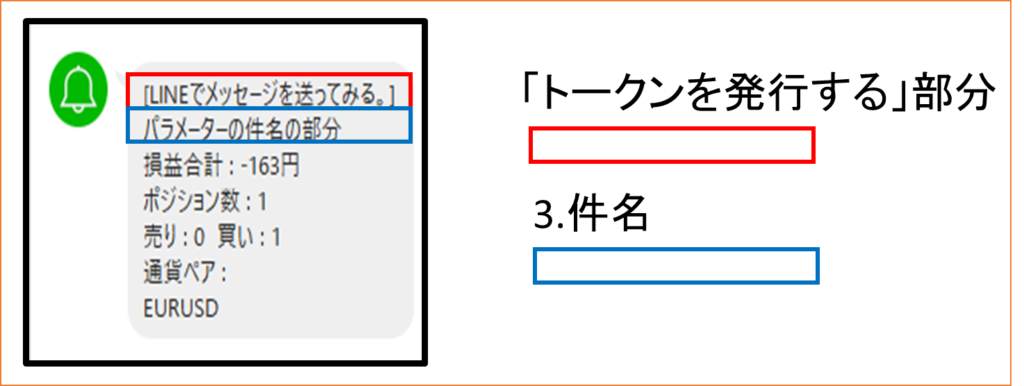
赤枠と青枠以外ではターミナルから取得した情報を表示します。
●損益合計
●ポジションする
●取引種別(売り、買い)
●通貨ペア
※その時の取得している通貨ペアが全て表示されます。
例えば別の例でいくと下図のようになります。